设置主硬盘(或称为“启动盘”)是在操作系统中指定一个用于引导计算机的硬盘驱动器,这个设置通常在安装操作系统时进行,或者在需要更改启动顺序时进行调整,以下是一些常见的操作系统中设置主硬盘的方法:
Windows 系统
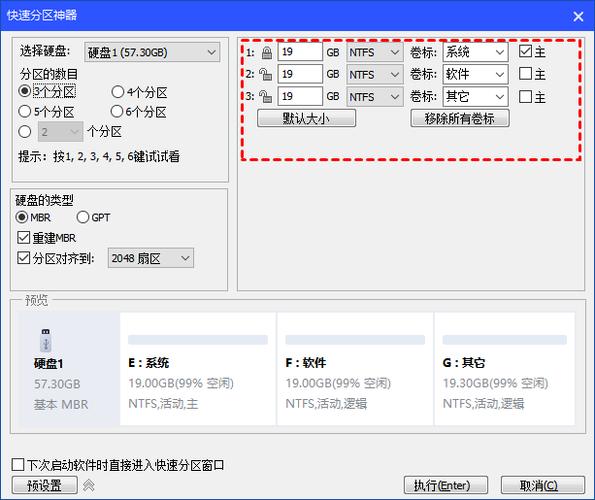
1、使用Windows内置工具:
打开“控制面板” -> “系统和安全” -> “系统”。
点击左侧的“高级系统设置”。
在“系统属性”窗口中,选择“高级”选项卡。
在“启动和故障恢复”部分,点击“设置”按钮。
在弹出的“启动和故障恢复”窗口中,你可以看到当前的默认操作系统及其启动位置,要更改它,只需选择你想要设为主硬盘的分区,然后点击“确定”。
2、使用BIOS/UEFI设置:
重启电脑,并在开机自检过程中按特定的键(通常是F2、F10、F12或Delete键)进入BIOS/UEFI设置界面。
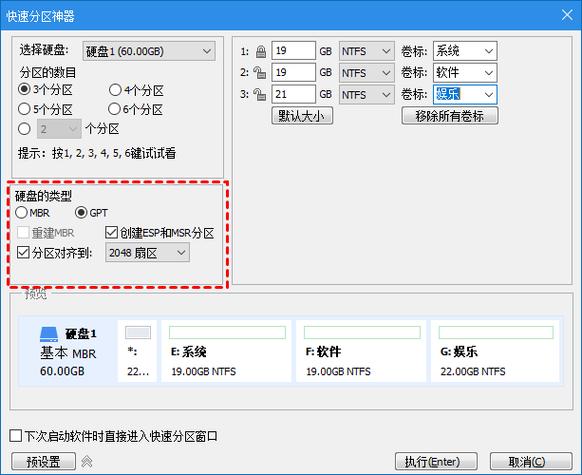
使用方向键导航到“Boot”或“启动”选项卡。
你会看到电脑的启动顺序列表,通过上下移动光标并使用Enter键,你可以调整这个顺序,将你想要设为主硬盘的驱动器移到列表的最顶端。
保存更改并退出BIOS/UEFI设置界面,这通常可以通过按F10键并选择“保存并退出”来完成。
3、使用第三方软件:有些第三方软件也允许你轻松地更改启动顺序和设置主硬盘,这些软件通常具有更直观的用户界面和更多的功能选项。
macOS 系统
1、使用系统偏好设置:
打开“系统偏好设置”。
选择“启动磁盘”图标。
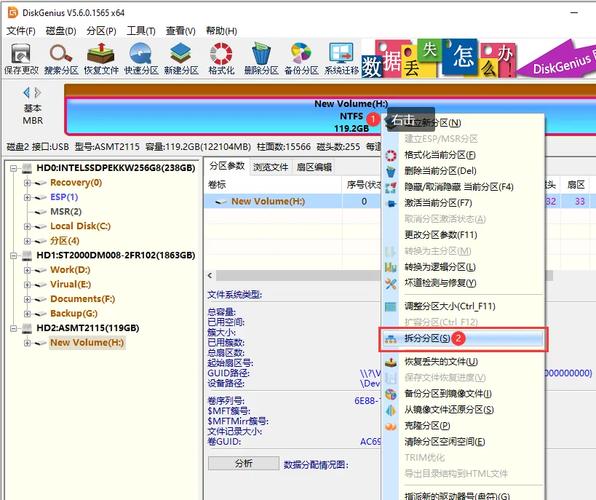
在弹出的窗口中,你会看到所有可用的启动磁盘,选择你想要设为主硬盘的磁盘,然后点击“重新启动”以应用更改。
2、使用命令行:你也可以使用命令行工具来更改macOS的启动磁盘,这通常涉及到使用bless命令和reboot命令。
Linux 系统
1、使用GRUB引导加载器:
在GRUB菜单出现时,使用上下箭头键选择你想要启动的内核版本或操作系统。
如果GRUB菜单没有自动出现,你可能需要按住Shift键(在某些发行版中是Esc键)来手动显示它。
一旦选择了正确的启动项,按Enter键即可启动系统。
2、编辑GRUB配置文件:如果你想要永久性地更改启动顺序,你可以编辑GRUB的配置文件(通常是/etc/default/grub),在这个文件中,你可以找到与启动顺序相关的设置,并进行相应的修改,修改完成后,运行update-grub命令来更新GRUB的配置。
在进行任何更改之前,请确保你已经备份了重要的数据,并了解如何恢复原始设置(如果需要的话),不同的操作系统和硬件平台可能有不同的设置方法,因此请参考你的操作系统文档或硬件手册以获取更详细的指导。









评论列表 (0)